Androidの操作に慣れないままタブレットでエクセルの表作成がうまく進まず、画面の前で手が止まってしまうことはありませんか?
ここでは、実体験でつかんだ初心者向けの設定から入力を楽にするコツまでを順番に示し、余計な迷いを挟まずに数分でファイルを扱えるようになる道筋をお届けします。
手順を確認しながら一緒に試すだけでスムーズな作業環境が整いますので、ぜひデバイスを手に取り操作を進めてみてください。
Androidタブレットにエクセルを入れてすぐ触れるようにする手順

Androidタブレットにエクセルを入れて、すぐ編集したいときに役立つ手順をまとめました。
- Excelアプリをインストール:Google PlayからMicrosoft Excelをダウンロードする
- アカウントでサインイン:マイクロソフトアカウントでログインしてクラウド連携を有効にする
- 初期権限を許可:ストレージや写真へのアクセスを許可してファイルの読み書きをスムーズにする
- オフライン用キャッシュ設定:通信が不安定なときでも編集できるようオフラインファイルを有効にする
- ウィジェット配置:ホーム画面にショートカットウィジェットを置いてタップ一回で起動する
以上の手順を終えれば、Androidタブレットでエクセルをインストール後すぐに開いて編集できます。
Android13以降では権限画面が変わりやすいので、許可漏れがないか設定→アプリ→Excelで確認しておくと安心です。
Excel単体アプリをインストールするやり方
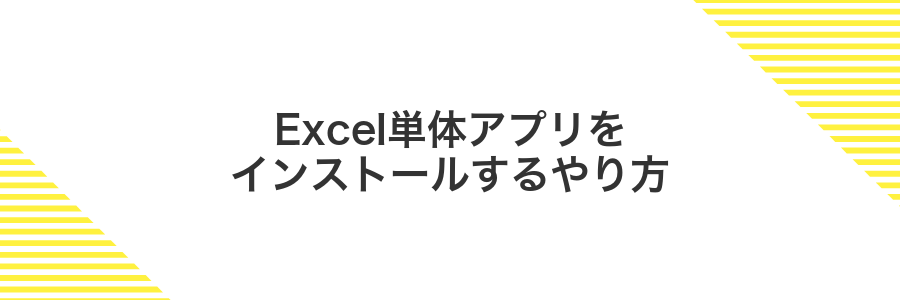
Excel単体アプリをAndroidタブレットに入れると、Microsoftアカウントさえあればサインイン後すぐに表計算が始められます。最新のAndroid OS(Android 13以降)に最適化されていて、タッチ操作でも快適にセルの編集やグラフ作成ができるのがうれしいポイントです。
- Google Playからワンタップでダウンロードできる
- インストール後すぐにOfficeファイルの閲覧・編集が可能
- タブレット画面に合わせた見やすいレイアウト
- OneDriveやDropboxと連携してデータ共有がシームレス
このアプリを選ぶと、複雑な設定なしで手元のタブレットがそのまま強力なExcel機に早変わりします。
①GooglePlayを開いて検索窓にExcelと入力する
ホーム画面かアプリ一覧からPlayストアのアイコンをタップして起動します。立ち上がったら画面上部の検索窓をポンと押してキーボードを呼び出します。キーボードに「Excel」と入力して、虫眼鏡のマークをタップするとExcelの一覧が表示されます。
②緑のExcelアイコンを選びインストールを押す
アプリ一覧から緑のExcelアイコンを探してタップしてください。表示された詳細画面でインストールボタンを押せば、ダウンロードとインストールが自動で始まります。
通信状態が弱いと途中で止まることがあるため、Wi–Fi環境でのインストールがおすすめです。
③ダウンロードが終わったら開くボタンをタップする
ダウンロードが終わると画面下部に開くボタンがあらわれます。迷わずタップしてください。
ボタンが見当たらないときは通知パネルを下にスワイプし、「ダウンロード完了」通知の中にある開くを選びましょう。
はじめて起動するときはストレージへのアクセス許可を聞かれることがあります。表示される案内に従って許可するとスムーズに使いはじめられます。
④Microsoftアカウントでサインインして開始をタップする
サインイン画面が表示されたら登録済みのMicrosoftアカウント(メールアドレスとパスワード)を入力してください。
入力が完了したら画面下部の開始をタップすると、すぐにExcelが立ち上がります。
Officeアプリからエクセルを使うやり方
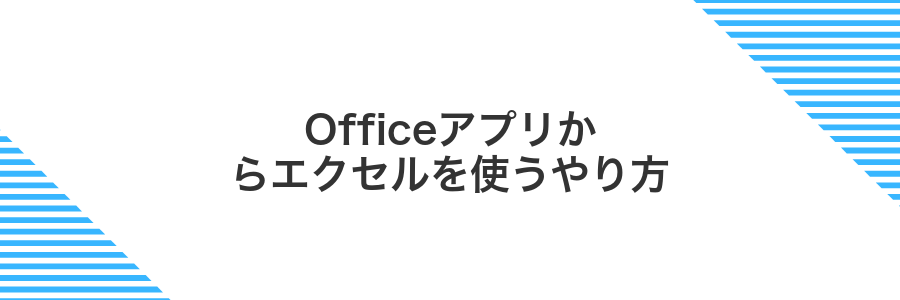
OfficeアプリはWordやPowerPointといっしょにExcelがまとまっているから、アプリを切り替えずにさっと開けます。画面サイズを活かしたタブ切り替えでファイル一覧が見やすく、はじめてでも迷わずに使えます。
OneDrive連携でクラウド上のファイルをすぐ呼び出せるうえに、自動保存機能も備わっているから、万が一のデータ消失へのドキドキが減ります。ちょっとした表計算やグラフ作成なら無料版でも十分対応できるやり方です。
①GooglePlayでMicrosoftOfficeを検索してインストールする
まずはAndroidタブレットからGooglePlayを開いてみましょう。Wi-Fiに接続しておくと通信量を気にせずにインストールできます。
ホーム画面やアプリ一覧から「Playストア」のアイコンを探してタップしてください。
画面上部の検索欄をタップして「MicrosoftOffice」と入力し、キーボードの検索アイコンをタップします。
一覧に表示された「Microsoft Office」アプリをタップし、【インストール】ボタンをタップします。インストールが自動で始まります。
注意:インストール中は他の大きなダウンロードを控えるとスムーズに進みます。
②Officeアプリを開き画面下のプラスボタンをタップする
AndroidタブレットでOfficeアプリを起動すると、下部に丸いプラスアイコンが表示されます。ホーム画面や最近使ったファイル画面からでも同じ位置にあるので、迷わずタップしてください。
③ブックアイコンを選んで空白のブックを作る
Excelアプリを立ち上げたら、画面下部に並ぶアイコンから本のマークをタップします。
表示されたテンプレート一覧の先頭にある空白のブックを選ぶと、罫線も見出しもない真っ白なシートがサッと開きます。
余計な設定なしでそのまま入力に移れるので、急ぎでメモや集計を始めたい時に便利です。
④画面上部のサインイン案内からMicrosoftアカウントでログインする
Excelを開くと画面上部にサインイン案内が表示されるのでタップします。
出てきたフォームにMicrosoftアカウントのメールアドレスを入力し「次へ」を押します。
パスワード入力画面では文字入力欄をタップしてAndroidキーボードから入力し「サインイン」をタップします。
二段階認証を使っている場合は受信した確認コードを入力してください。
正しくログインできればOneDriveやTeamsのファイルをすぐに操作できるようになります。
ブラウザでExcelOnlineを開くやり方
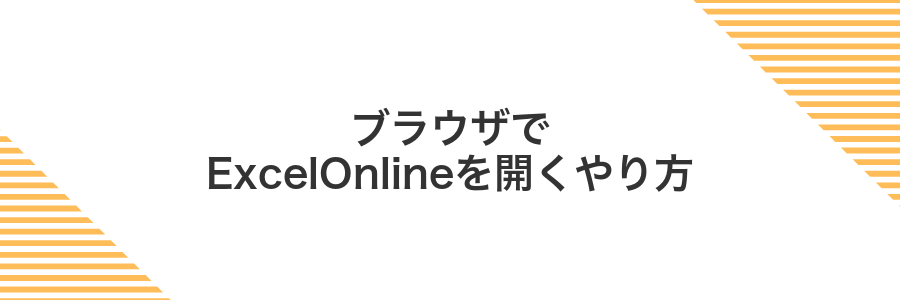
パソコンに追加ソフトを入れずに、ChromeやEdgeなどお馴染みのブラウザからすぐにExcelOnlineを使えます。Microsoftアカウントでサインインするだけで、自動保存や共同編集が有効になり、データ紛失の心配を減らせます。いつも最新機能が反映されるので、アップデート待ちなしで快適です。
①Chromeを開いてoffice.comにアクセスする
スマホ画面の下部にあるChromeアイコンをタップしてブラウザを起動します。上部のアドレスバーを触って「office.com」と入力し、キーボードの「移動」をタップするとMicrosoftのサイトが開きます。ページが表示されるまで数秒待ってください。
②サインインをタップしてMicrosoftアカウントでログインする
Excel起動後、画面右上にあるサインインをタップしてください。
「職場または学校用」か「個人用」からアカウントの種類を選び、登録メールアドレスとパスワードを入力してログインします。
二段階認証を設定している場合は確認コードの入力が必要になります。
③左列のExcelアイコンをタップして新しいブックを作る
画面の左端にある緑色のExcelアイコンをタップしてみましょう。
ナビゲーションメニューが開いたら最上部にある新規ブックを選びます。これで白紙のワークシートがすぐに表示されます。
④ブックが開いたら画面右上の保存状態を確認する
ブックを開いたら画面右上に小さなクラウドマークと「AutoSave」の表示が出ています。
AutoSaveが青く点灯していればクラウド上へ自動で保存中です。グレーならタップするだけで有効化できます。
サインインしていないと自動保存が使えないので、Microsoftアカウントでログインしてから確認してください。
エクセルをもっと便利に使うプラスワンのワザ

Androidタブレットでエクセルをサクサク使えるようになったら、ほんのひと工夫でさらに便利になるワザを知りたくなりますよね。ここではプログラマー視点で試してみて「おっ」と感じた+αの活用術を紹介します。
| ワザ | 役立つ場面 |
|---|---|
| クイックアクセスのカスタマイズ | よく使うマクロやツールをワンタップで呼び出したいとき |
| ペン入力からテキスト変換 | 手書きで注釈やメモを残してすぐテキスト化したいとき |
| Split View活用 | ブラウザや別ファイルを並べて参照しながら編集したいとき |
| クラウド版の自動保存 | 変更履歴を気にせず安心して家や外先でも編集したいとき |
| 音声入力ショートカット | 長い文字入力を声でさくっと済ませたいとき |
OneDriveと同期してパソコンと行き来を楽にする
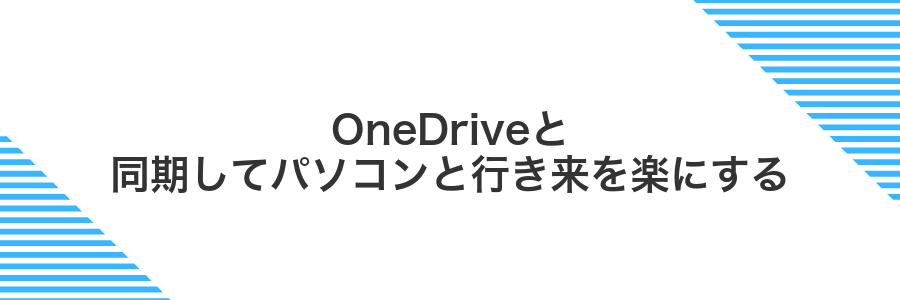
パソコンで普段使っているOneDriveと同じアカウントをAndroidタブレットのExcelに設定すると、ファイルのやり取りが驚くほどスムーズになります。クラウド上に置いたファイルをタップするだけで開けるので、USBケーブルやメールで送る手間がいりません。
オンライン環境がないときは、ファイルをオフラインで使えるように保存しておけば、外出先でも編集できるのが便利です。編集内容は次回ネットにつないだときに自動で同期されるので、いつでも最新のデータをキープできます。
OneDriveアプリをインストールして同じアカウントでサインインする
Playストアを開いて検索欄に「OneDrive」と入力してください。表示された公式アイコンをタップして「インストール」を押すと自動でダウンロードが始まります。
インストール後にOneDriveアプリを起動して「サインイン」を選択します。Excelで使っているMicrosoftアカウント(メールアドレス)を入力し、画面の案内に沿ってパスワードや2段階認証コードを入れて完了です。Excelアプリと同じアカウントでサインインすることでクラウド上のファイルが連携されます。
サインイン時はネットワーク接続が必須です。オフラインだと認証できないので気をつけてください。
エクセルで保存先をOneDriveに選び自動保存をオンにする
Excelアプリを起動して画面右上の「…」をタップし「名前を付けて保存」を選びます。
表示された保存先一覧から「OneDrive」を選び、使いたいフォルダをタップして保存先を決めます。
保存先が設定されたら、画面上部にある自動保存のスイッチをタップしてオンにします。
これで編集内容がOneDriveに自動でバックアップされるようになります。
パソコンで同じファイルを開きリアルタイムで確認する
AndroidタブレットのExcelアプリを開きます。画面上部のAutoSaveをオンにし、保存先をOneDriveに切り替えましょう。
こうすると編集内容がリアルタイムにクラウドへ反映されます。
WindowsパソコンのExcelを起動し、サイドバーの「開く」からOneDriveを選択します。先ほど保存したファイルをクリックすると、タブレット側の編集がそのまま反映されているのがわかります。
さらにPC側でもAutoSaveをオンにしておくと、お互いの変更がスムーズに同期できます。
外付けキーボードとマウスで入力スピードを上げる

BluetoothやUSB-C対応の外付けキーボードとマウスをAndroidタブレットに接続すると、表計算の入力スピードがぐっと上がります。セル間の移動や数式入力がスムーズになり、指でタップする手間を減らせるのが大きなメリットです。
- キーボードでの文字入力が高速化
- Tabキーやカーソルキーでセル移動が正確
- マウス操作でドラッグや範囲選択がラクに
Bluetooth設定でキーボードをペアリングする
画面端からスワイプしてクイック設定を出し、右上の歯車アイコンをタップします。
「接続済みのデバイス」を選んで、Bluetoothのスイッチをタップしてオンに切り替えます。
キーボードのペアリングモードを有効化したあと、画面に表示された名前をタップして接続します。
キーボード側の電源が入っているか確認するとスムーズにペアリングできます。
マウスをつなぎセル移動がマウスカーソルでできることを確かめる
まずお手持ちのマウスをタブレットに接続します。Bluetoothマウスなら設定画面のBluetoothをONにしてペアリングモードにしたマウスを選択します。有線マウスの場合はUSB-C用のOTGアダプターをかませて接続するとすぐ認識されます。
Excelアプリを立ち上げたらシート上でマウスカーソルを動かしてセルをクリックしてみましょう。クリックでセルが選択できるのを確認したら、ドラッグで複数セルの範囲選択も試してみてください。
セル間の移動もカーソルキー感覚でマウスだけで操作できるはずです。もし反応が鈍い場合はタブレットの設定からポインターの速度を調整すると快適になります。
ショートカットキーを使いコピーや貼り付けを試す
Bluetooth接続ならペアリング画面でキーボードを選び、有線ならUSB-C変換アダプタ経由で挿すだけでOKです。
コピーしたいセルをタップで選び、Ctrlキーを押しながらCを押します。貼り付け先のセルを選んでCtrl+Vを押すとサクッと貼り付きます。
テンプレートで家計簿や学習計画をさくっと作る
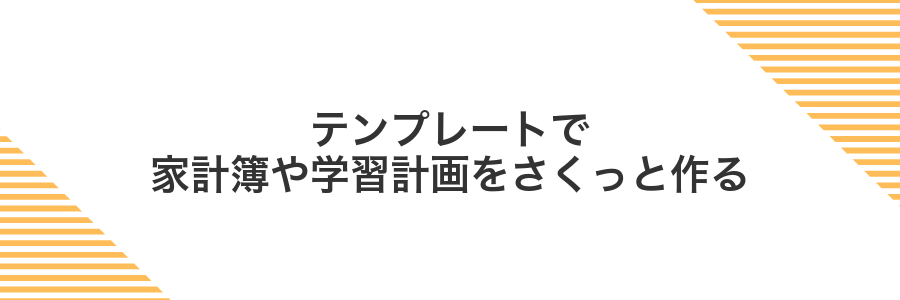
テンプレートを活用すると家計簿や学習計画をすぐに始められます。Androidタブレット版Excelには家計簿やスケジュール管理向けのテンプレートが豊富にそろっていて、見た目も分かりやすいので編集に迷わず使える点が魅力です。内蔵テンプレートを選ぶだけでグリッドや関数が設定済みになるため、数字入力や色付けに集中できます。
- フォーマットを気にせずすぐに使える:家計簿や学習計画のレイアウトが最初から整っている
- カスタマイズがかんたん:色や項目の追加もタップ操作でOK
- 繰り返し使えて効率UP:月ごとや週ごとに同じフォーマットをコピーできる
エクセル起動画面のテンプレートタブを開く
Excelを起動したら、画面下部にある「新規」をタップします。
「新規」画面に切り替わると、各種テンプレートがズラリと並んでいます。
左右にスワイプして探したいテンプレートを表示させましょう。
家計簿など好みのテンプレートをタップして開く
Excelアプリを開くと新しいブックを作る画面が表示されその下にテンプレートが並んでいるよ。
画面下のメニューから新規を選ぶとテンプレート一覧が表示されるよ。
表示されたカードを左右にスワイプして「家計簿」カテゴリを探してみよう。
テンプレート画像をタップするとダウンロードが始まりすぐに編集できる状態になるよ。
初回はオンラインからテンプレートを取得するため通信が必要だよ
サンプルデータを上書きして自分用にカスタマイズする
AndroidタブレットのExcelアプリを起動して、サンプルデータが保存されている場所(OneDriveやローカル「ドキュメント」フォルダなど)を開きます。サンプルファイルをタップすると、すぐに中身が表示されます。
右上の「・・・」メニューをタップして「コピーを保存」を選びます。保存先を「このデバイス」や「OneDrive」に指定して、ファイル名をわかりやすく変更して保存してください。
コピーしたファイルを開いたら、編集したいセルやテーブル行をタップします。キーボード入力で数値や文字を上書きしましょう。入力後は自動で保存されるので、気軽に試せます。
元のサンプルは残しておくと、あとから動作確認や復元ができて安心です。
音声入力で関数や長文メモを素早く入れる

外出先で急いで数式を入力したいとき、キーボードをチマチマ叩くと時間がどんどん過ぎてしまう経験はないでしょうか。音声入力を使えば、「イコールサムエーいちコロンエーじゅうエンター」と話すだけで=SUM(A1:A10)がすぐに入るので、指だけで長い関数を打つ手間がグッと減ります。
さらに見出しや説明文の長文メモも、スマホの声認識精度が上がった最新OSならイライラ知らず。実際にキーボード設定で「句読点を自動で挿入」をオンにしておくと、話し終わりに「まる」「てん」と言うだけで、句読点まで一発入力できるのが本当に便利です。
ソフトキーボードのマイクマークをタップする
編集したいセルをタップしてソフトキーボードを呼び出します。
キーボードの右下にあるマイクアイコンを押すと音声入力モードに切り替わります。
話した内容がそのまま文字としてセルに反映されるので、長い文章や連続した数字入力もスムーズにできます。
セルを選んで話しかけ音声が文字に変わるか確認する
声で文字を入れたい場所をタップして選びます。
画面下のキーボードにあるマイクマークを押します。
「こんにちは」とか声に出してみて文字に変われば成功です。
入力前にマイクへのアクセス許可を求められたら「許可」を選んでください。
数式バーで関数名を声で入力してオートコンプリートを使う
編集したいセルをタップしてキーボードを表示したら、画面上の数式バー部分をタップします。
数式バーの右端にあるマイクマークをタップして、音声入力モードに切り替えます。
「sum(サム)」や「if(イフ)」など関数名をはっきり発声すると、オートコンプリートで候補リストが出ます。
表示された関数リストから使いたいものをタップすると数式バーへ自動で挿入されます。
よくある質問

- AndroidタブレットでExcelを使うのにMicrosoftアカウントは必須ですか?
-
ExcelアプリはMicrosoftアカウントなしでも表示や簡単な編集ができますが、保存先がOneDriveになるとアカウントが必要になります。実体験ではローカル保存+USB-Cメモリでサクッと運用しています。
- オフライン環境でもExcelファイルを編集できますか?
-
アプリを起動時にファイルをキャッシュしておけばネット接続なしでも編集が可能です。プログラマー視点だと、保存前にネットワーク確認画面が出るので慌てず「続行」を選ぶコツがあります。
- タブレットのペンで手書きメモを使うにはどうすればいいですか?
-
Excelの「描画」タブを有効にして、ペンツールを選ぶだけで手書き入力ができます。実際には外部スタイラスをBluetooth接続したうえで、感圧レベルを最大にすると滑らかな筆跡になります。
無料で使えるの?
ExcelアプリはGooglePlayから無料でインストールできます。
表の閲覧や簡単な入力・書式変更などの基本機能は、タブレットの画面幅が10.1インチ以下なら追加費用なしで使えます。
ただし、ピボットテーブルの編集やマクロ利用といった高度な機能を活用したいときは、Microsoft365の契約が必要です。
軽い表作成や編集だけなら無料版で十分なので、まずはサクッと使いはじめてみましょう。
パソコン版のファイルは壊れず開ける?
Android版Excelで保存した.xlsxファイルはWindowsやMacでもそのまま開けます。ただしいくつかのポイントをおさえておくと安心です。
- ファイル形式は.xlsxに統一:.xlsや.odsは開けないことがある
- マクロは非対応:Android版ではVBA編集できない
- フォント依存を確認:インストールされていないとレイアウト崩れが起こる
大きな画面がなくても表は見やすい?
ちょっと画面が小さいからって表が読みにくいわけじゃありません。Android版エクセルにはピンチ操作で好きな部分を拡大できたり、窓枠固定で見出しを常に表示したままスクロールできたり、セルの折り返しで列幅を調整したりできる機能が揃っています。8インチクラスのタブレットでも必要なところだけズームしてチェックできるから、ストレスなく表を操作できます。
キーボードがなくても数式は入れやすい?
Androidタブレット版のExcelはタッチ操作に最適化されていて、キーボードがなくてもセルをタップして画面下の数式バーに直接入力できます。
セルをダブルタップするとよく使う関数がポップアップで表示され、選ぶだけで「=SUM(」のような構文が自動で挿入されます。あとは指で範囲をドラッグすれば、すぐ合計や平均が計算できてとてもスムーズです。
さらに、画面上部のクイックアクセスツールバーに頻繁に使う関数を登録しておくと、アイコンタップだけで数式を呼び出せます。名前付き範囲を活用すると範囲指定も直感的にできるので、プログラマー視点の工夫としておすすめです。
まとめ

Androidタブレットでエクセルを快適に使うには、まずPlayストアからMicrosoft ExcelアプリをインストールしてMicrosoftアカウントでサインインしておくことが大切です。
あとはOneDriveと同期しておけば外出先でも最新のファイルを開けますし、画面分割やタッチ操作に最適化されたメニューを活用すると編集もスムーズになります。
オフライン時に備えてお気に入りフォルダを設定したり、ペン入力やテンプレート機能を使いこなせば、より効率よく作業できますので、ぜひ試してみてください。
これでAndroidタブレットでもパソコンに負けないExcel環境が整います。楽しく活用して生産性アップを目指しましょう。
